Как просто и круто нарисовать шесть геометрических символов в Иллюстраторе
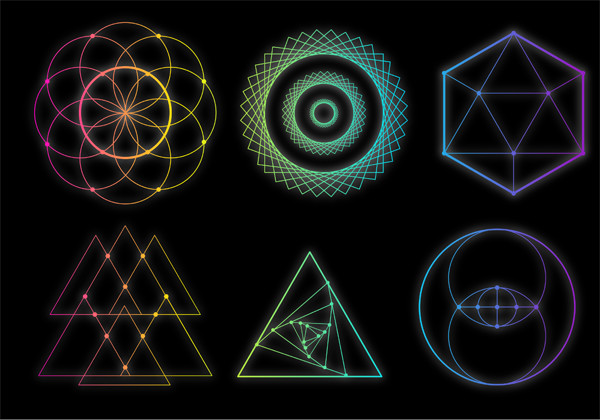
В этом уроке мы будем рисовать интересные символы из базовых фигур в Adobe Illustrator. Вы увидите как создать шесть интересных примеров дизайна, а на их базе, используя и комбинируя принципы, сможете создать собственные фигуры. Их можно использовать как базу для логотипов или иконок, и конечно как отличный способ потренироваться в работе с Adobe Illustrator.
Как нарисовать шесть геометрических символов в Иллюстраторе.
Шаг 1
Начнем с круга. В новом документе нарисуйте круг при помощи инструмента Ellipse/Эллипс. Дублируйте круг дважды, и в палитре Align/Выравнивание выровняйте все три круга по их вертикальному центру.
![]()
Шаг 2
Нарисуйте еще два круга по краям центрального, чтобы в итоге получилось пять. Центральному кругу укажите чуть более толстую обводку (2-3 pt, в то время как у остальных толщина обводки в 1 pt).
![]()
Шаг 3
Нарисуйте еще четыре круга и расположите из по диагонали от главного круга. Всего должно получиться девять фигур. Теперь нарисуйте маленькие круги с заливкой, и расположите их в некоторых местах пересечения больших кругов.
![]()
Шаг 4
Всего у нас получилось восемь маленьких кругов на внешней линии и четыре внутри. Выделите все объекты и сгруппируйте их.
![]()
Шаг 5
Теперь перейдем шестиугольнику. Нарисуйте его при помощи инструмента Polygon/Многоугольник. Затем нарисуйте треугольник, используя тот же инструмент, и впишите его в шестиугольник, как показано на картинке ниже.
![]()
Шаг 6
В большой треугольник впишите еще один меньшего размера. Убедитесь что все фигуры выровнены по центру. При помощи инструмента Line Segment/Отрезок линии нарисуйте три линии, соединяющие верхушки маленького треугольника с углами шестиугольника (как на картинке ниже). Теперь снова нарисуйте залитые маленькие круги и расположите их в местах пересечения фигур. Сгруппируйте/Group все элементы вместе.
![]()
Шаг 7
Перейдем к квадрату. Нарисуйте его при помощи инструмента Rectangle/Прямоугольник. Выделите квадрат и, используя инструмент Rotate/Поворот, поверните копию квадрата на 10°. Повторите это действие так, чтобы в итоге у вас получилось восемь квадратов.
![]()
Шаг 8
Сгруппируйте/Group все квадраты. Копируйте/Copy их и дважды Вставьте/Paste копии, уменьшив их примерно на 25-30%. Укажите обводкам копий меньшую толщину, чтобы узор был четко виден, затем Group/Сгруппируйте все элементы.
![]()
Шаг 9
Вновь используем треугольник. Нарисуйте четыре треугольника, вписывая каждый из них в предыдущий, и поворачивая их примерно на 20°. Ориентируйтесь на картинку ниже.
![]()
Шаг 10
Нарисуйте последний пятый, самый маленький треугольник внутри предыдущего, и поверните его сильнее остальных. Затем нарисуйте маленькие залитые кружки в местах стыка треугольников.
![]()
Шаг 11
Опять возьмем за основу треугольники. Нарисуйте два одинаковых треугольника и разместите их рядом. Затем нарисуйте Треугольник вдвое больше предыдущих двух. Разместите его между двумя предыдущими треугольниками, опустив ниже. Нарисуйте еще один треугольник того же размера что предыдущие два. Разместите его в нижней части большого треугольника, но так, чтобы все маленькие треугольники пересекались в центре большого.
![]()
Шаг 12
Нарисуйте две диагональные линии, как на картинке ниже. Затем разместите залитые кружочки в некоторых местах пересечения фигур. Сгруппируйте/Group все элементы.
![]()
Шаг 13
Последний символ состоит из кругов. Нарисуйте круг, затем впишите в него два меньших, пересекающихся круга, как на картинке ниже. После этого впишите в место пересечения двух меньших кругов еще один круг еще меньшего размера.
![]()
Шаг 14
Разделите крестом пространство пересечения двух средних кругов при помощи двух прямых линий. Разместите в местах пересечения линий с другими фигурами залитые кружки. Сгруппируйте элементы вместе.
![]()
Шаг 15
Чтобы оформить наши символы, Expand/Разберите все элементы всех фигур на Outlines/Кривые и примените к ним линейный радужный градиент. Затем укажите символам эффект Outer Glow/Внешнее свечение (Effects > Stylize > Outer Glow/Эффекты>Стилизация>Внешнее свечение), указав следующие параметры:
Mode/Режим наложения: Screen/Осветление
Color/Цвет: Белый
Opacity/Непрозрачность: 85%
Blur/Размытие: 6 pts
![]()
Результат
![]()
Автор урока Mary Winkler
Также уроки которые могут вас заинтересовать
Комментарии 271
ИП Верес С.А.
Свидетельство от 17.02.2010 выдано Администрацией Ленинского района г. Гродно, УНП 590956433, РБ, г. Гродно
Время работы с 9.00 до 21.00

























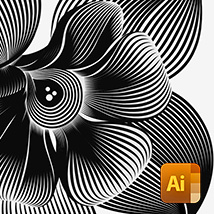






Для того, чтобы оставить комментарий, авторизуйтесь или зарегистрируйтесь.